电脑怎么长截图 操作方法 电脑怎么截取网页截图
更新时间:2024-07-15 08:50:01作者:xtliu
在日常使用电脑的过程中,我们经常会遇到需要截取屏幕上的内容的情况,电脑如何长截图呢?操作起来非常简单。我们可以通过按下键盘上的Print Screen键来截取整个屏幕的内容,也可以使用Alt + Print Screen组合键来截取当前窗口的内容。还可以通过使用专门的截图工具来选择需要截取的区域,然后保存到本地或者直接复制粘贴到其他应用程序中。希望以上方法能帮助到您。
操作方法:
1.电脑QQ后台运行,键盘按下CTRL加out加a。点击中间的长截图图标。
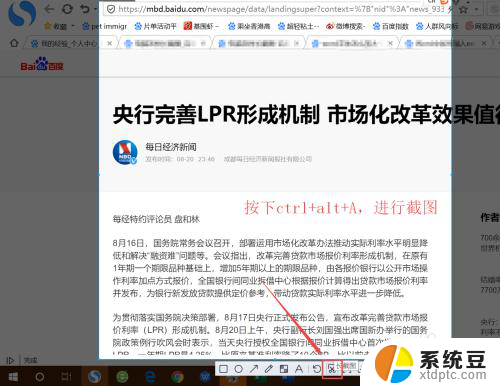
2.鼠标上下拖动,形成长截图,在右侧可以进行预览。
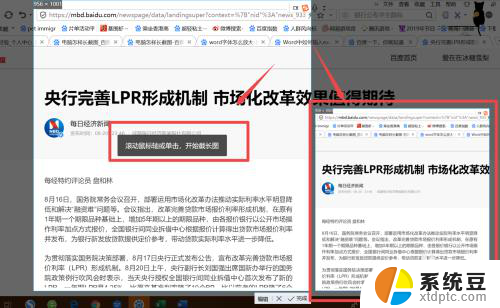
3.点击底部编辑图标。
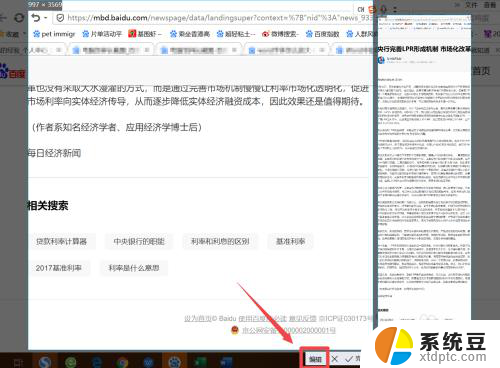
4.点击选择下方工具,对长截图进行编辑。
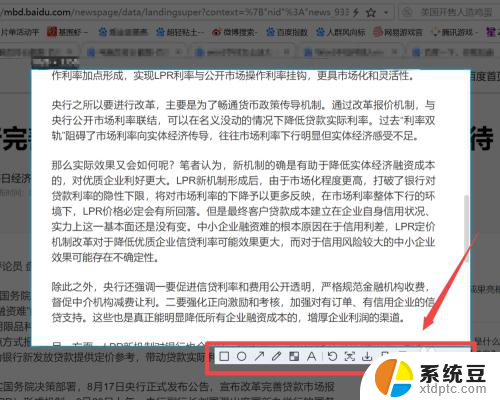
5.完成以后,点击右下角的勾勾。
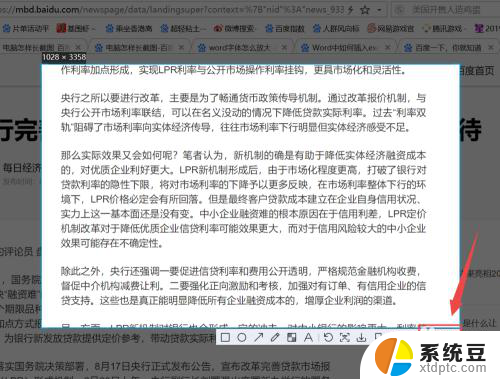
6.打开和好友的聊天界面,键盘按下CTRL加v粘贴长截图。点击右下角的发送图标。
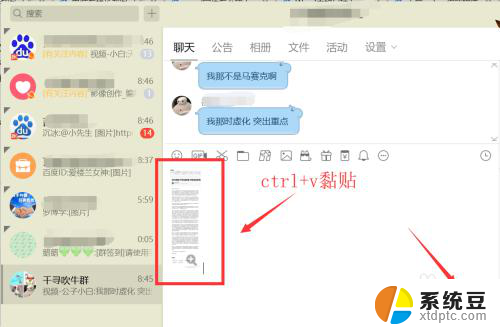
7.方法总结:
1、键盘按下CTRL加out加a。点击中间的长截图图标
2、鼠标上下拖动,形成长截图,在右侧可以进行预览
3、点击底部编辑图标
4、点击选择下方工具,对长截图进行编辑
5、点击右下角的勾勾
6、键盘按下CTRL加v粘贴长截图。点击右下角的发送

以上就是如何在电脑上截取长屏截图的全部内容,如果你遇到这种情况,可以按照以上操作步骤来解决问题,非常简单快速,一步到位。
电脑怎么长截图 操作方法 电脑怎么截取网页截图相关教程
- 微信聊天记录怎么截屏长图 微信中截取聊天记录长图方法
- 电脑当前页面怎么截图 电脑网页截屏后如何编辑图片
- 电脑桌面长截图怎么弄的 电脑如何进行长截图
- 电脑网页怎么滚动截屏 如何在新版Edge浏览器中截取网页长图
- 怎么截电脑长图 电脑上截长图的快捷键
- 微信聊天怎么长截图怎么截 微信中怎么截取整个聊天记录的长图
- 苹果11截屏怎么截图 iphone11截屏操作步骤
- 手提电脑截图怎么截图 笔记本电脑截图的快捷键
- 电脑屏幕全屏截图快捷键是什么 电脑全屏截图快速操作步骤
- 微信如何截长屏幕截图 微信截长图教程
- 为什么有时候手机网速特别慢 手机网速变慢怎么办
- 电脑启动就蓝屏怎么办 电脑开机就蓝屏怎么办
- 电脑桌面便签弄 怎样在电脑桌面上放置便签
- dell手提电脑进水屏幕不亮 笔记本进水后屏幕有水痕不亮
- 电脑上怎么同时登陆两个微信账号 在电脑上同时运行多个微信账号
- 苹果一体机进入u盘启动 苹果一体机电脑U盘启动设置步骤
电脑教程推荐
- 1 苹果一体机进入u盘启动 苹果一体机电脑U盘启动设置步骤
- 2 电脑开机停留在正在启动界面 电脑打开后一直显示启动Windows是什么问题
- 3 微信图标不显示数字怎么回事 微信图标没有数字显示
- 4 笔记本电脑如何连接苹果手机热点 笔记本电脑连接手机热点卡顿怎么解决
- 5 怎么办把未分配的磁盘分配给已有的磁盘 未分配磁盘空间合并到分区盘符
- 6 屏幕录制 windows 电脑录屏步骤
- 7 怎么关闭百度的无痕浏览 取消百度浏览器无痕浏览的方法
- 8 怎么把手机桌面软件隐藏起来 手机桌面图标隐藏教程
- 9 怎么指纹解锁 笔记本电脑指纹解锁设置步骤
- 10 表格变颜色怎么设置 Excel表格如何改变表格边框颜色